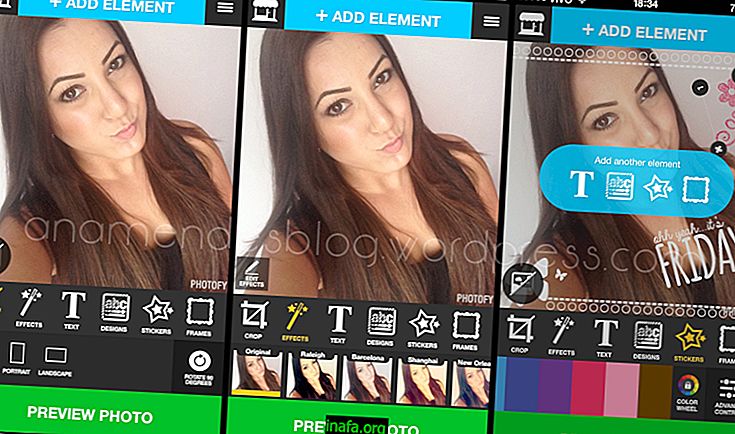Научите 12 корака за објављивање фотографија на Инстаграм Сториес
Попут Инстаграм Сториес-а, али ипак сматрате да је превише основно да бисте Снапцхат оставили по страни? Постоји решење које и даље захтева да користите обе друштвене мреже, али омогућава вам да објавите снимке на Инстаграм Сториес. Да бисте то учинили, наставите читати доле 12 корака до објављивања снимка - и њиховог мноштва сочива и налепница - на Инстаграм Сториес!
1. Направите свој рез
Ок, први корак нашег водича за објављивање снимака на Инстаграм Сториесу је немогуће да буде једноставније. Снапцхат нормално на Снапцхат-у;

2. Преузмите свој интерни снимак за складиштење
Додирните дугме за преузимање које се налази у доњем левом углу екрана да бисте снимку сачували у унутрашњој меморији вашег паметног телефона или таблета. Такође можете да притиснете и задржите исто дугме да бисте га усмерили у рол камере, омогућавајући вам да прескочите кораке 3-7. Ако не желите да преузмете ову пречицу, једноставно наставите.

3. Склоните се с пуча
Изађите из снимка који сте снимили кликом на "к" у горњем левом углу екрана.
4. Идите на Мемориес
Додирните дугме „Мемориес“ на вашем Снапцхат-у, који се налази на дну, испод „затварача“.

5. Пронађите снимку
Након што унесете „Мемориес“, додирните картицу снапс и изаберите ону коју сте спремили у кораку 2 овог водича како бисте објавили снимке на Инстаграм Сториес.
6. Пронађите интерфејс за уређивање
За трен ока једноставно превуците прстом према горе да бисте ушли у систем за уређивање Снапцхат-а;
Погледајте такође:
7. Извезите фотоапарат
Кликните на дугме хамбургера који се налази у горњем левом делу екрана, а затим кликните Извези снимку и сачувај слику / видео.

8. Идите на Инстаграм
9. Отворите Инстаграм приче
Приступите Инстаграм Сториес превлачењем удесно ако је на картици Почетна . Такође можете да кликнете дугме „+“ у горњем левом углу исте картице.

10. Пронађите објављене фотографије и видео записе
Да бисте проверили слике и видео записе сачуване на вашем паметном телефону у последња 24 сата и пронашли снимак који сте управо спремили, превуците прстом надоле на екрану Инстаграм Сториес.

11. Пронађите и одаберите снимку коју сте извезли.
12. Објавите прегиб
Пре објављивања, можете додати текст, цртеже и филтере из самог Инстаграма. Да бисте прекинули поступак постављања снимака у Инстаграм Сториес, додирните дугме за снимање на дну екрана.
Већ користите Инстаграм Сториес? И даље радије Снапцхат према њему? Коментирајте с нама шта мислите о нашем водичу овдје на АппТутс-у!
Извор: 9то5Мац